win11输入法不见了怎么设置 Windows11输入法突然不见了怎么办
更新时间:2024-11-08 11:40:50作者:xiaoliu
最近有不少用户反馈在使用Windows11时,突然发现输入法不见了,导致无法正常输入文字,面对这种情况,我们可以通过一些简单的设置来解决这个问题。接下来让我们一起探讨一下Windows11输入法突然不见了如何设置的方法。
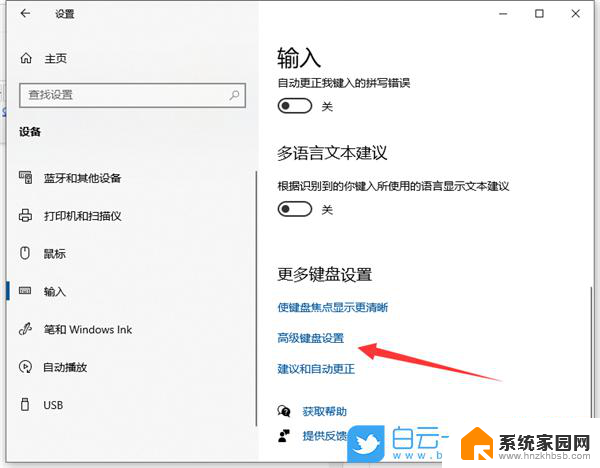
windows11输入法不见了解决教程
方法一
1、按下快捷键“win+I”直接打开windows设置页面
2、鼠标左键点击选中“设备”选项,在左侧功能栏点击“输入”。在右侧找到“高级键盘设置”
4、进入高级设置界面后用户就可以修改默认输入法,这时勾选“使用桌面语言栏”选项即可调出输入法
方法二
1、也可以使用键盘组合键“Win+R”打开运行窗口
2、输入指令“ctfmon.exe”,按下回车键即可打开输入法
以上就是win11输入法不见了怎么设置的全部内容,有遇到这种情况的用户可以按照小编的方法来进行解决,希望能够帮助到大家。
win11输入法不见了怎么设置 Windows11输入法突然不见了怎么办相关教程
- win11输入法怎么调出来 Windows11输入法不见了解决方法
- win11突然无法切换输入法 Win11输入法切换不了怎么解决
- win11桌面文件都不见了 Win11桌面图标怎么突然不见了
- win11突然消失了 win11桌面图标不见了怎么恢复
- win11系统桌面所有图标突然没了 win11桌面图标不见了怎么找回
- win11输入法按两下s变song Win11双输入法显示不正常怎么办
- win11图标不见了怎么办 Win11桌面图标不见了怎么弄回来
- windows11如何设置输入法 Win11默认输入法设置教程
- windows11电脑输入法打不出汉字 Win11输入法字母无法切换为汉字
- win11搜索框无法输入文字 Win11搜索栏不能输入中文怎么办
- 虚拟触摸板win11 Windows11虚拟触摸板打开方法
- win11系统默认声音 Win11如何设置默认音量大小
- win11怎么调开机启动项 Win11开机启动项配置
- win11如何关闭设置桌面 Windows11设置主页如何关闭
- win11无法取消pin密码 win11怎么取消登录pin密码
- win11锁屏设置在哪里设置 win11系统锁屏界面设置方法
win11系统教程推荐
- 1 win11屏保密码怎样设置 Win11屏保密码设置步骤
- 2 win11磁盘格式化失败 硬盘无法格式化怎么修复
- 3 win11多了个账户 Win11开机显示两个用户怎么办
- 4 电脑有时不休眠win11 win11设置不休眠怎么操作
- 5 win11内建桌面便签 超级便签文本添加
- 6 win11红警黑屏只能看见鼠标 win11玩红色警戒黑屏故障解决步骤
- 7 win11怎么运行安卓应用 Win11安卓应用运行教程
- 8 win11更新打印机驱动程序 Win11打印机驱动更新步骤
- 9 win11l图片打不开 Win11 24H2升级后无法打开图片怎么办
- 10 win11共享完 其他电脑无法访问 Win11 24H2共享文档NAS无法进入解决方法